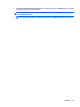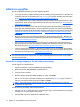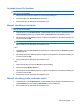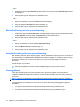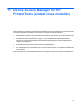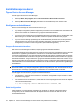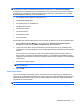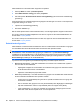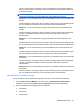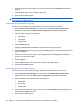HP ProtectTools User Guide - Windows XP, Windows Vista, Windows 7
– eller –
1. Högerklicka på ikonen File Sanitizer på skrivbordet och och klicka sedan på Shred Now (Använd
shredding nu).
2. Klicka på Yes (Ja) när dialogrutan för bekräftelse visas.
– eller –
1. Öppna File Sanitizer och klicka på Shred (Använd shredding).
2. Klicka på knappen Shred Now (Använd shredding nu).
3. Klicka på Yes (Ja) när dialogrutan för bekräftelse visas.
Manuell aktivering av free space bleaching
1. Högerklicka på ikonen HP ProtectTools i meddelandefältet längst till höger i Aktivitetsfältet, klicka
på File Sanitizer och klicka sedan på Bleach Now (Använd bleaching nu).
2. Klicka på Yes (Ja) när dialogrutan för bekräftelse visas.
– eller –
1. Öppna File Sanitizer och klicka på Free Space Bleaching.
2. Klicka på Bleach Now (Använd bleaching nu).
3. Klicka på Yes (Ja) när dialogrutan för bekräftelse visas.
Avbryta shredding eller free space bleaching
När shredding eller free space bleaching pågår, visas ett meddelande ovanför ikonen HP ProtectTools
Security Manager i meddelandefältet. Meddelandet innehåller uppgifter om shredding- eller free space
bleaching-processen (hur mycket som är slutfört i procent) och ger dig möjlighet att avbryta
processen.
Så här avbryter du processen:
▲
Klicka på meddelandet och klicka sedan på Stop (Stoppa) så att processen avbryts.
Visa loggfilerna
Varje gång shredding eller free space bleaching utförs, genereras loggfiler med eventuella fel.
Loggfilerna uppdateras alltid med information om den senaste shredding- eller free space bleaching-
processen.
OBS! Filer som har bearbetats med shredding eller bleaching utan problem visas inte i loggfilerna.
En loggfil skapas för shredding och en annan för free space bleaching. Båda loggfilerna ligger på
hårddisken:
●
C:\Program Files\Hewlett-Packard\File Sanitizer\[Användarnamn]_ShredderLog.txt
●
C:\Program Files\Hewlett-Packard\File Sanitizer\[Användarnamn]_DiskBleachLog.txt
76 Kapitel 10 File Sanitizer for HP ProtectTools